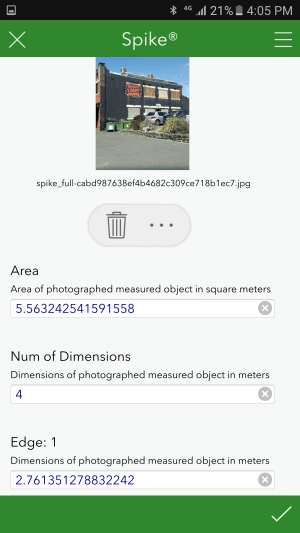تدعم أسئلة الصور أيضًا المظاهر من أجل تكامُل Survey123 مع Spike، والذي يُمثل حل قياس باستخدام الليزر تم تطويره بواسطة ikeGPS، وهو ما يتيح لك التقاط قياسات وموقع الكائن من صورة. يعرض هذا التمرين كيفية التقاط القياسات بواسطة Survey123 وSpike.
يتطلب التقاط القياس تركيب جهاز Spike بجهازك وتثبيت تطبيق Spike. يتوفر إصداري iOS وAndroid للتطبيق في متاجرهما الخاصة. يمكنك إقران جهاز Spike بجهازك من خلال تحديده في التطبيق قبل بدء استخدام Survey123 أو عندما تستخدم أولاً سؤال صورة قام مظهر Spike بتعيينه.
للحصول على معلومات حول الأجهزة التي يدعمها جهاز Spike، راجع موضوع دعم Spike.
قبل بدء الخطوات التالية، تأكَّد من أنك يمكنك الوصول إلى استطلاع تم إنشاؤه من نموذج Spike المتاح في Survey123 Connect. للتعرف على كيفية إضافة أسئلة يدعمها Spike إلى الاستطلاع الخاص بك، راجع أسئلة المظهر والوسائط. يجب أن تُجري معايرة بوصلة لجهاز Spike للتأكد من دقة قراءات البوصلة. لمعرفة المزيد من معلومات عملية المعايرة، راجع برنامج ikeGPS' Spikeالتعليمي.
- ابدأ الاستطلاع.
- في سؤال الصورة الأول، حدد زر Spike
 .
.إذا لم يسبق لك استخدام جهاز Spike في هذا الجهاز، حدد الملحق Spike من القائمة الظاهرة. إذا لم توجد أي أجهزة مُدرجة، قم بتشغيل جهاز Spike باستخدام زر الطاقة في قاعدته. يظهر وميض أزرق للإشارة إلى أنه يعمل.
- التقط صورة للكائن الذي تريد قياس المسافة إليه.
بعد التقاط الصورة بنجاح، يتم إرجاعك إلى النموذج تلقائيًا. يضم النموذج الآن المسافة من الكائن أسفل الصورة التي التقطها للتو.
- في سؤال الصورة الثاني، حدد زر Spike
 .
. - التقط صورة للكائن أو المنطقة التي تريد قياسها.
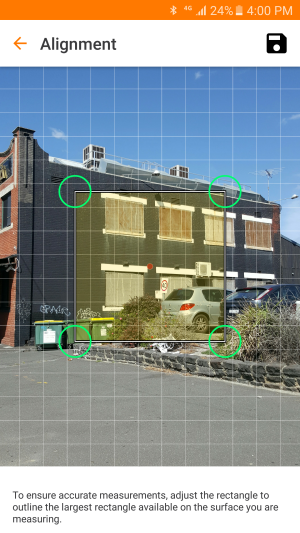
- في صفحة المحاذاة قم بضبط المستطيل حتى يُحدد أكبر منطقة متاحة للسطح الذي تقيسه.
يعمل تمكين رسم شبكة محاذاة في إعدادات تطبيق Spike على المساعدة في هذه الخطوة. عند ضبط المستطيل، يتم إنشاء سطح. ويعتمد ذلك على السطح حيث تُجرَى القياسات اللاحقة.
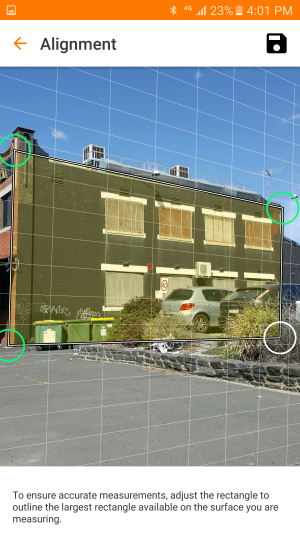
- اختر التالي.
- لقياس الطول، حدد الطول في أعلى التطبيق، ثم حدد إضافة في الأسفل، واضغط على الصورة لبدء رسم خط. اسحب لإنهاء الخط.
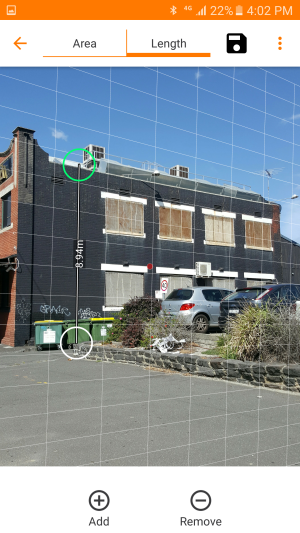
- اختر حفظ.
يتم إرجاعك إلى النموذج تلقائيًا. يضم النموذج الآن مسافة وطول الكائن.
- في سؤال الصورة الثالث، حدد زر Spike
 .
. - التقط صورة للكائن أو المنطقة التي تريد قياسها.
- في صفحة المحاذاة قم بضبط المستطيل حتى يُحدد أكبر مستطيل متاح على السطح الذي تقيسه.
- اختر التالي.
- لقياس منطقة، حدد المنطقة في أعلى التطبيق، ثم اضغط واسحب الصورة لإنشاء مستطيل يُمثل المنطقة المطلوب قياسها.

- اختر حفظ.
يتم إرجاعك إلى النموذج تلقائيًا. يضم النموذج الآن المنطقة وعدد أبعاد (أو أطراف) الشكل والمسافة.
- في سؤال الصورة الرابع، حدد زر Spike
 .
. - التقط صورةً لأول نقطتين. باستخدام القياس من نقطة إلى نقطة، يتطلب Spike بقاء الجهاز ثابتًا حتى يتحول الحد حول عرض الكاميرا إلى اللون الأخضر، وهو ما قد يستغرق بضع ثوانٍ.
- دور إلى النقطة الثانية المقصودة، والتقط صورةً أخرى.
على نظام التشغيل iOS، ستتم إعادتك تلقائيًا إلى النموذج، بعرض الصورتين جنبًا إلى جنب كصورة واحدة، والمسافة والزاوية بين النقطتين المدرجتين في النموذج. على نظام التشغيل Android، ستفتح صفحة النقطة A إلى B في تطبيق Spike، بالمسافة والزاوية بين النقطتين. حدد حفظ في هذه الصفحة للعودة إلى النموذج بالقيم المدرجة.
عندما تُرسِل الاستطلاع، سيتم إرسال القيم المشتقة من الصورة على أنها إجراءات على أسئلتك.